
Добавление инструмента на панель
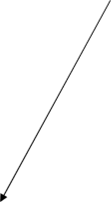 Добавить объект на панель инструментов
можно двумя способами: с помощью
щелчка на стрелке списка Add ToolStripButton в строке инстру- ментов
или через свойство
Items, создающее коллекцию инструментов.
Добавить объект на панель инструментов
можно двумя способами: с помощью
щелчка на стрелке списка Add ToolStripButton в строке инстру- ментов
или через свойство
Items, создающее коллекцию инструментов.
1- ый способ.
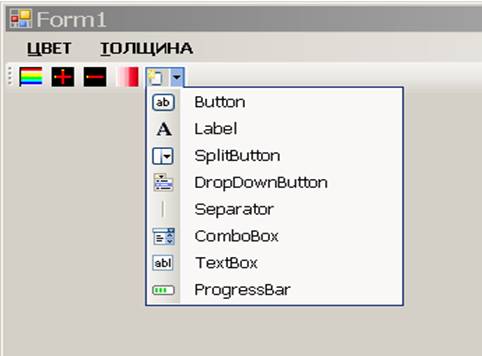
рис.15
Контекстное меню любой кнопки панели инструментов позволяет с помощью пункта Set Image... открыть окно Select resource и импортиро- вать рисунок из файла.
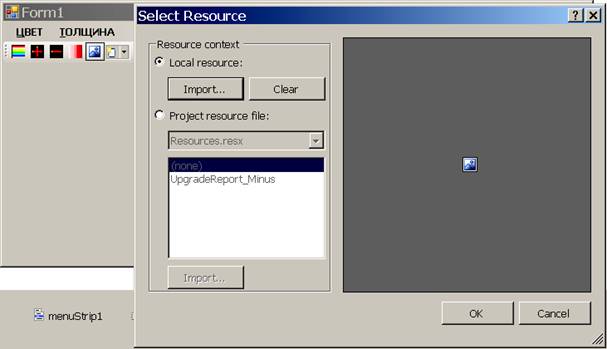
рис.16
2- ой способ. Щелкаем на кнопке ... свойства Items.
Появляется редактор коллекции.
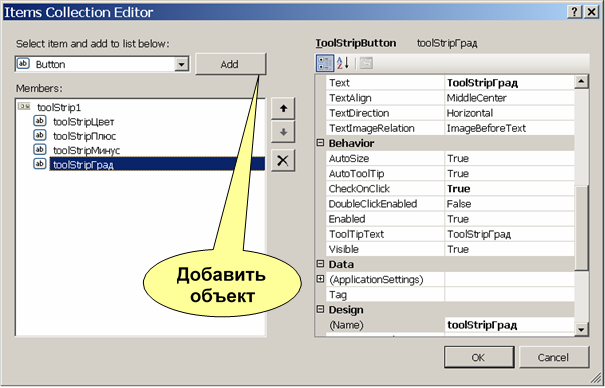 |
рис.17
1.
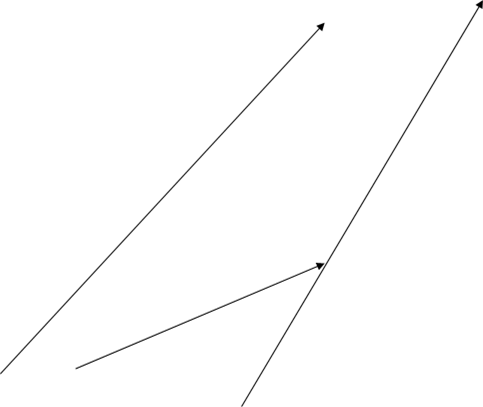 Для
каждого добавляемого инструмента изменяем его свойства
Для
каждого добавляемого инструмента изменяем его свойства
Text и Name.
2. Используя свойство Image … инструмента, открываем окно Select resource (см. выше) и импортируем иконку из созданного файла.
Для каждого инструмента создаем либо свой обработчик события, ли- бо указываем обработчик пункта меню, соответствующего инструменту.
private void toolStripЦвет_Click (object sender, EventArgs e)
{
// ColorDialog colorDialog1 = new ColorDialog(); // Создать окно
colorDialog1.Color = color; // текущий цвет в рамке
if (colorDialog1.ShowDialog() == DialogResult.OK) color = colorDialog1.Color; // новый цвет
}
private void toolStripПлюс_Click (object sender, EventArgs e)
{
width += 2;
}
private void toolStripМинус_Click (object sender, EventArgs e)
{
if (width == 1) return; width -= 2;
}
private void Form1_MouseMove (object sender, MouseEventArgs e)
{
int y = menuStrip1.Size.Height + toolStrip1.Size.Height;
if ( leftDown == true )
{
Graphics g = this.CreateGraphics();
if ( toolStripГрад.Checked == true )
{
Pen pen2 = new Pen(Color.FromArgb(255, c, c), width); //белый – красный
// Pen pen2 = new Pen(Color.FromArgb(c, 0, 0), width); //красный – черный
g.DrawLine (pen2, 0, y, e.X, e.Y);
if (c < 20)
c = 255;
else
c = c – h;
}
else
g.DrawLine(pen, 0, y, e.X, e.Y);
}
}
Материалы на данной страницы взяты из открытых источников либо размещены пользователем в соответствии с договором-офертой сайта. Вы можете сообщить о нарушении.